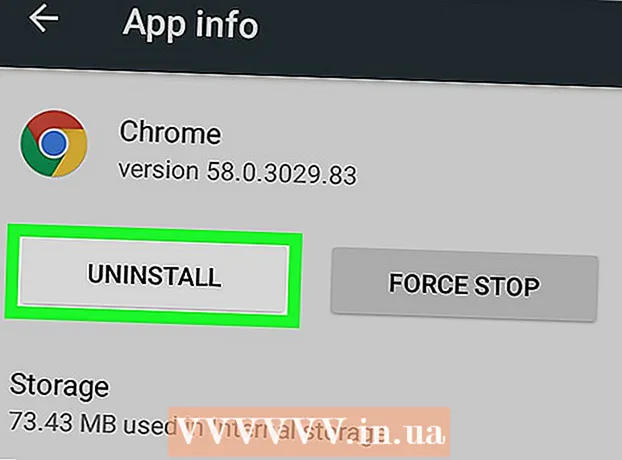Autore:
Roger Morrison
Data Della Creazione:
20 Settembre 2021
Data Di Aggiornamento:
21 Giugno 2024

Contenuto
- Al passo
- Metodo 1 di 4: su Windows
- Metodo 2 di 4: su Mac
- Metodo 3 di 4: su iPhone
- Metodo 4 di 4: su Android
- Suggerimenti
- Avvertenze
Questo articolo ti mostrerà come installare il lettore multimediale VLC gratuito sul tuo computer o smartphone. VLC è disponibile per Windows, Mac, iPhone e Android.
Al passo
Metodo 1 di 4: su Windows
 Apri il sito web di VLC. Digita https://www.videolan.org/vlc/index.html nel tuo browser Internet.
Apri il sito web di VLC. Digita https://www.videolan.org/vlc/index.html nel tuo browser Internet.  clicca su Scarica VLC. Questo è un pulsante arancione sul lato destro della pagina.
clicca su Scarica VLC. Questo è un pulsante arancione sul lato destro della pagina.  Seleziona un percorso di download quando richiesto. Questo scaricherà il file di installazione di VLC sul tuo computer.
Seleziona un percorso di download quando richiesto. Questo scaricherà il file di installazione di VLC sul tuo computer. - Il file VLC verrà scaricato automaticamente, quindi salta questo passaggio se non ti viene chiesto di scegliere un percorso di download.
 Fare doppio clic sul file di installazione di VLC scaricato. Si trova nel percorso di download predefinito del browser Internet.
Fare doppio clic sul file di installazione di VLC scaricato. Si trova nel percorso di download predefinito del browser Internet.  clicca su sì quando richiesto. Questo ti porterà alla finestra di installazione.
clicca su sì quando richiesto. Questo ti porterà alla finestra di installazione.  Seleziona una lingua. Quando richiesto, è necessario fare clic sul campo a discesa e selezionare la lingua che si desidera utilizzare per VLC Media Player. Quindi premere "OK" per continuare.
Seleziona una lingua. Quando richiesto, è necessario fare clic sul campo a discesa e selezionare la lingua che si desidera utilizzare per VLC Media Player. Quindi premere "OK" per continuare.  Fare clic tre volte Successivo. Questo ti porterà alla pagina di installazione.
Fare clic tre volte Successivo. Questo ti porterà alla pagina di installazione.  clicca su installare Nella parte inferiore della pagina. Questo installerà VLC Media Player sul tuo computer.
clicca su installare Nella parte inferiore della pagina. Questo installerà VLC Media Player sul tuo computer.  Avvia VLC Media Player. Immediatamente dopo aver installato VLC, puoi eseguire il programma assicurandoti che la casella "Avvia VLC media player" sia selezionata e facendo clic su "Fine".
Avvia VLC Media Player. Immediatamente dopo aver installato VLC, puoi eseguire il programma assicurandoti che la casella "Avvia VLC media player" sia selezionata e facendo clic su "Fine". - Quando avvii VLC in futuro, devi fare doppio clic sull'icona dell'app VLC sul desktop o selezionare l'icona da Start.
Metodo 2 di 4: su Mac
 Apri il sito web di VLC. Vai su https://www.videolan.org/vlc/index.html nel tuo browser Internet.
Apri il sito web di VLC. Vai su https://www.videolan.org/vlc/index.html nel tuo browser Internet.  clicca su Scarica VLC. Questo pulsante arancione si trova sul lato destro della pagina.
clicca su Scarica VLC. Questo pulsante arancione si trova sul lato destro della pagina.  Seleziona un percorso di download quando richiesto. Questo scaricherà il file di installazione di VLC sul tuo computer.
Seleziona un percorso di download quando richiesto. Questo scaricherà il file di installazione di VLC sul tuo computer. - Il file VLC verrà scaricato automaticamente, quindi salta questo passaggio se non ti viene chiesto di scegliere un percorso di download.
 Apri il file DMG scaricato. Vai alla cartella in cui il tuo browser memorizza i file scaricati, quindi fai doppio clic sul file VLC DMG. Questo aprirà la finestra di installazione.
Apri il file DMG scaricato. Vai alla cartella in cui il tuo browser memorizza i file scaricati, quindi fai doppio clic sul file VLC DMG. Questo aprirà la finestra di installazione.  Fare clic sull'icona dell'app VLC e trascinarla nella cartella "Applicazioni". La cartella "Applicazioni" si trova sul lato destro della finestra e l'icona dell'app VLC, che ha la forma di un cono di traffico, è sulla sinistra. Questo installerà VLC sul tuo computer.
Fare clic sull'icona dell'app VLC e trascinarla nella cartella "Applicazioni". La cartella "Applicazioni" si trova sul lato destro della finestra e l'icona dell'app VLC, che ha la forma di un cono di traffico, è sulla sinistra. Questo installerà VLC sul tuo computer.  Avvia VLC. La prima volta che si avvia VLS dopo l'installazione, è necessario eseguire le seguenti operazioni:
Avvia VLC. La prima volta che si avvia VLS dopo l'installazione, è necessario eseguire le seguenti operazioni: - Fare doppio clic sull'icona dell'app VLC nella cartella Applicazioni.
- Attendi che il tuo Mac verifichi VLC.
- Fare clic su "Apri" quando richiesto.
Metodo 3 di 4: su iPhone
 Apri sul tuo iPhone
Apri sul tuo iPhone  stampa Ricerca. Questa opzione si trova nell'angolo inferiore destro dello schermo.
stampa Ricerca. Questa opzione si trova nell'angolo inferiore destro dello schermo.  Premi la barra di ricerca. Questo è un campo di testo grigio nella parte superiore della pagina con "App Store" al suo interno.
Premi la barra di ricerca. Questo è un campo di testo grigio nella parte superiore della pagina con "App Store" al suo interno.  Cerca VLC. genere vlc quindi premere il pulsante blu "Cerca" nell'angolo inferiore destro della tastiera.
Cerca VLC. genere vlc quindi premere il pulsante blu "Cerca" nell'angolo inferiore destro della tastiera.  Cerca l'intestazione "VLC per dispositivi mobili". Scorri verso il basso finché non vedi questa intestazione accanto all'icona arancione VLS, che assomiglia a un cono di traffico.
Cerca l'intestazione "VLC per dispositivi mobili". Scorri verso il basso finché non vedi questa intestazione accanto all'icona arancione VLS, che assomiglia a un cono di traffico.  stampa RACCOGLIERE a destra dell'intestazione "VLC per dispositivi mobili".
stampa RACCOGLIERE a destra dell'intestazione "VLC per dispositivi mobili".- Se hai già scaricato VLC in precedenza, devi premere
 Inserisci la tua password Touch ID o ID Apple quando richiesto. Questo installerà VLC sul tuo iPhone.
Inserisci la tua password Touch ID o ID Apple quando richiesto. Questo installerà VLC sul tuo iPhone. - È possibile aprire VLC immediatamente dopo il download premendo "OPEN" nell'App Store.
- Se hai già scaricato VLC in precedenza, devi premere
Metodo 4 di 4: su Android
 Apri sul tuo Android
Apri sul tuo Android  Tocca la barra di ricerca nella parte superiore dello schermo. La tastiera del tuo Android apparirà sullo schermo.
Tocca la barra di ricerca nella parte superiore dello schermo. La tastiera del tuo Android apparirà sullo schermo.  Apri la pagina VLC. genere vlc quindi premere "VLC per Android" nel menu a discesa risultante.
Apri la pagina VLC. genere vlc quindi premere "VLC per Android" nel menu a discesa risultante.  stampa INSTALLARE a destra della pagina. Questo installerà VLC sul tuo Android.
stampa INSTALLARE a destra della pagina. Questo installerà VLC sul tuo Android. - Quando richiesto, premere "CONSENTIRE" dopo aver premuto "INSTALL" per confermare il download.
- Puoi aprire VLC direttamente dal Play Store premendo "OPEN" una volta completata l'installazione di VLC.
Suggerimenti
- VLC può essere utilizzato per riprodurre i tipi di file video più comuni, inclusi file MP4 e file MKV.
Avvertenze
- Scarica VLC Media Player e i suoi componenti aggiuntivi solo dal sito Web ufficiale per assicurarti che il contenuto sia legittimo.